Jotform Prefill ile manuel olarak sağladığınız verilerle formunuzu önceden doldurabilirsiniz. Ancak bazı durumlarda, başka bir formu önceden doldurmak için form verilerini otomatik olarak aktarmak isteyebilirsiniz. Bu kılavuz, form verilerinin gönderildikten hemen sonra başka bir forma nasıl aktarılacağını gösterir.
Formları Oluşturma
Bu uygulama için 2 form gerekir, verilerin geleceği bir kaynak form ve verilerin aktarılacağı bir hedef form. Bu kılavuz için kaynak basit bir iletişim formu, hedef ise bir kayıt formu olacaktır:
Hedefimiz e-posta alanının değerini kaynak formdan hedef forma aktarmaktır.
Açılış Sayfası URL’sini Oluşturma
Açılış sayfasını hedef formun URL’sini kullanarak oluşturun, çünkü bu sayfa gönderildikten sonra kaynak formun hedefi olarak hizmet verecektir. URL aşağıdaki gibi görünecektir:
https://www.jotform.com/220542271693050?target_email={source_email}Bunu parçalara ayıracak olursak:
- https://www.jotform.com/220542271693050: Hedef formun URL’si.
- ?: Soru işareti, ayırıcı olarak kullanılır.
- target_email={source_email}: Anahtar-değer çiftindeki sorgu parametresi*:
- {target_email}: Anahtar olarak hedef formun E-posta öğesi için özgün adı.
- {source_email}: Değer olarak kaynak formun E-posta öğesi için özgün adı.
*Birden fazla sorgu parametresi “ve” işareti (&) ile ayrılır. Örneğin:
https://www.jotform.com/220631153630031?form2name[first]={name:first}&form2name[last]={name:last}&form2email={email}&form2checkbox={multiplechoice}Not: Yukarıdaki örnek sorgu parametreleri formunuzdakilerden farklı olabilir. Form anahtarlarınızı ve etiketlerinizi almak için Field Prepopulator’ı kullanın.
Kaynak Formun Açılış Sayfasını Ayarlama
Artık açılış sayfasının URL’sine sahip olduğunuza göre, bunu kaynak formdan nasıl sunacağınıza karar vermenin zamanı geldi. Bunun için, formu gönderdikten sonra kullanıcılarınızı açılış sayfasına yönlendirebilir ya da açılış sayfasını e-posta uyarınızda veya Teşekkür sayfanızda bir bağlantı olarak sunabilirsiniz.
Form yanıtlandıktan sonra açılış sayfasına yönlendirme
Form dolduran kişileri form gönderildikten sonra açılış sayfasına yönlendirebilirsiniz. Bunu ayarlamak için:
- Form Oluşturucu’da en üstteki Ayarlar’ı seçin.
- Sol taraftaki Teşekkür Sayfası’na gidin.
- Form yanıtının ardından bir dış bağlantıya yönlendir’i seçin.
- Son olarak URL Girin alanına açılış sayfanızın URL’sini girin.

Bağlantıyı e-posta uyarılarınıza veya teşekkür sayfanıza ekleme
Açılış sayfasını form dolduranlara bir bağlantı olarak sunabilirsiniz. Kurmak için aşağıdaki adımları izleyin:
- Form Oluşturucu’da, en üstteki Ayarlar’a gidin.
- Soldan E-postalar’ı veya Teşekkür Sayfası’nı seçin.
- E-posta uyarınızı düzenleyin veya Teşekkür sayfası için Form yanıtının ardından Teşekkür Sayfasını göster’i seçin.
- İmlecinizi düzenleyicide bağlantıyı eklemek istediğiniz yere getirin.
- Düzenleyicinin araç çubuğunda Bağlantı ekle/düzenle öğesini seçin.
- Bağlantı ekle iletişim kutusunda açılış sayfanızın URL’sini ve görüntülenecek metni girin, ardından Tamam’ı seçin.

Artık verileri bir formdan diğerine aktarmak için otomatik bir yolunuz var. İşte yukarıdaki kurulumun uygulandığı bir demo form.


























































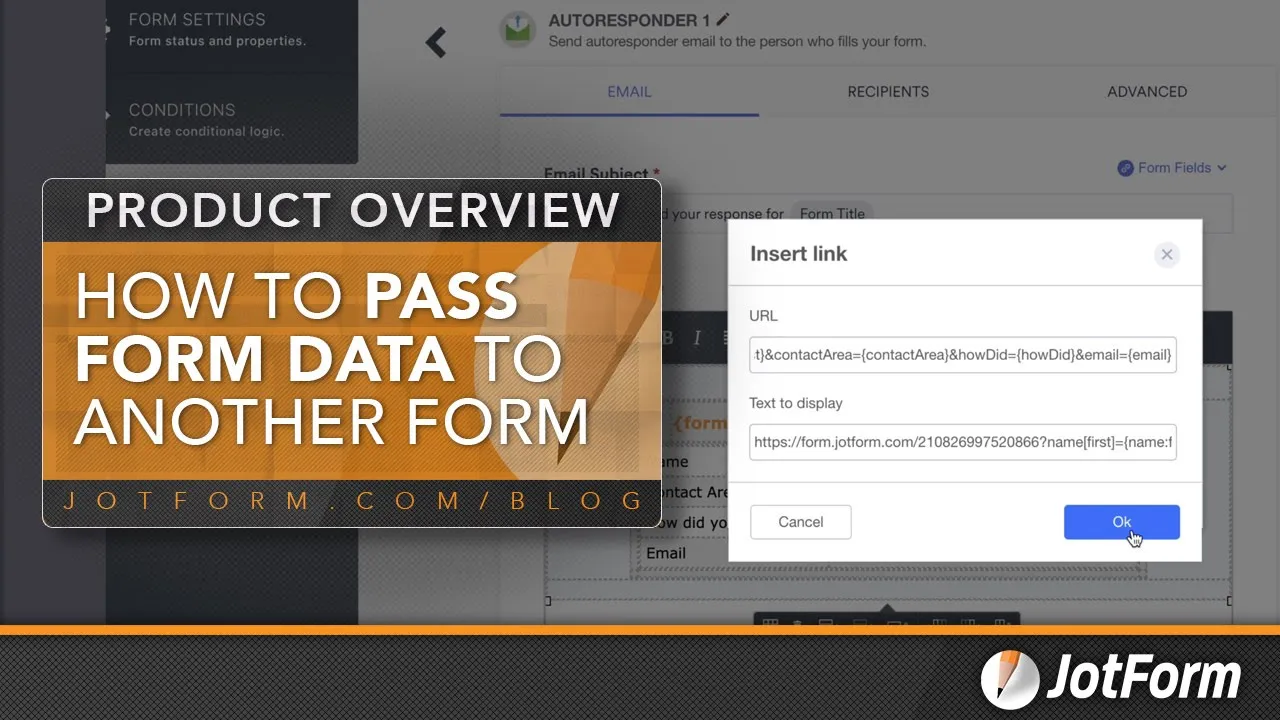
Yorum Gönder: